如何在iPad和計算機之間快速傳輸文件
 來自 歐麗莎 / 17年2021月09日00:XNUMX
來自 歐麗莎 / 17年2021月09日00:XNUMX iPad越來越廣泛地用於工作和娛樂,這一點很棒,但是 在iPad和計算機之間傳輸文件 是個大問題。 您如何處理iPad上創建的內容? 眾所周知,iOS設備的內部存儲空間有限,您不能在iPad上使用外部存儲空間。 所以,你必須 將iPad文件備份到計算機.
另一方面,如果您在PC上啟動了一些文檔但又想使用iPad應用程序完成該怎麼辦? 無論如何,本文將分享4種方法在iPad和PC或Mac之間傳輸文件。
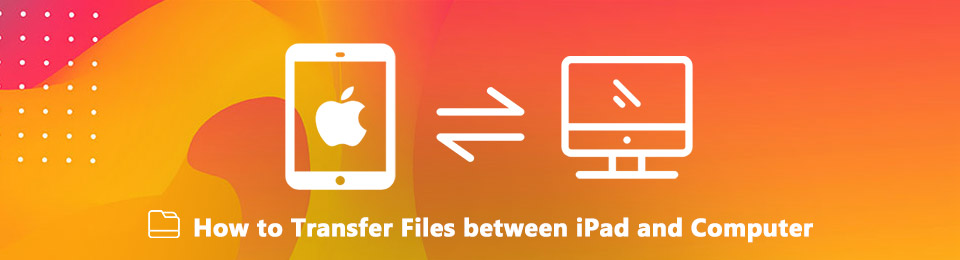

指南清單
使用iOS版FoneTrans,您將可以自由地將數據從iPhone傳輸到計算機。 您不僅可以將iPhone短信傳輸到計算機,而且可以將照片,視頻和聯繫人輕鬆地移動到PC。
- 輕鬆傳輸照片,視頻,聯繫人,WhatsApp和更多數據。
- 傳輸前預覽數據。
- 提供iPhone,iPad和iPod touch。
1.通過iCloud在iPad和計算機之間傳輸文件
iCloud 是蘋果公司為 iPad 用戶發布的用於擴展存儲容量的雲服務。 你可以 訪問iCloud 在 iPad、PC 和 Mac 上,因此它也是一種無需 iTunes 即可將文件從 iPad 傳輸到 PC 的簡單方法。
如何通過iCloud.com在iPad和PC之間傳輸文件
通過iCloud頁面,您可以在PC上訪問iPad的郵件,聯繫人,日曆,照片,便箋,提醒,頁面,數字和基調。 這意味著您可以將這些文件從iPad傳輸到PC或從PC傳輸到iPad。 我們以聯繫人為例向您展示該過程。
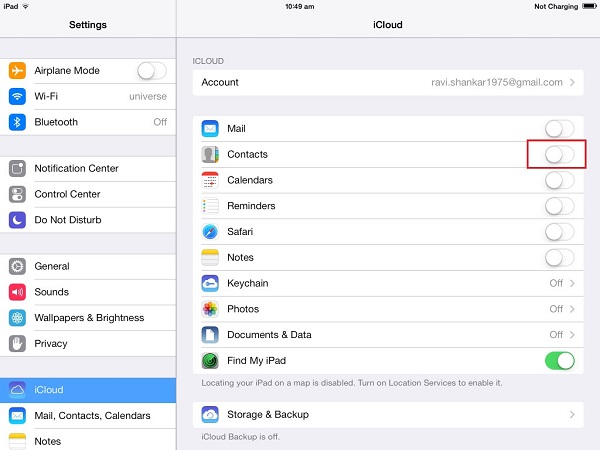
步驟 1 將您的iPad連接到Wi-Fi網絡,請轉到 設定 > [你的名字] > iCloud的,然後打開要同步的文件類型,例如 通訊錄。 然後,iPad上的所有聯繫人都將轉到您的iCloud帳戶。
步驟 2 轉到您的PC,打開Web瀏覽器並訪問 iCloud.com 。 登錄與iPad關聯的Apple ID和密碼。 如果您啟用了雙重身份驗證,請輸入驗證碼。

步驟 3 選擇所需的聯繫人,然後單擊 跑步裝備 圖標並選擇 導出電子名片 將文件從iPad傳輸到PC。 要將聯繫人從PC同步到iPad,請選擇 導入vCard 並從硬盤驅動器導入聯繫人。
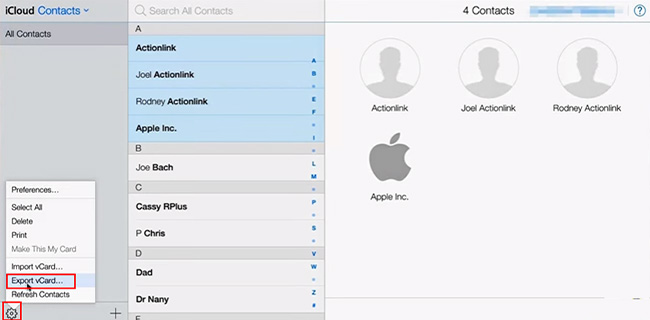
步驟 4接下來,打開Windows資源管理器,然後從快速導航欄中轉到iCloud Drive。 然後,您可以找到下載到PC的iPad文件。
2.使用iTunes在iPad和計算機之間傳輸文件
文件共享 是iTunes中的新功能,可幫助用戶在iPad和計算機之間傳輸文件。 它不需要網絡,而是依靠USB電纜共享文件。
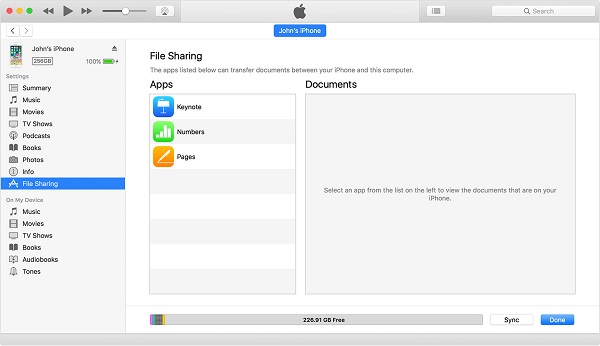
步驟 1 使用USB電纜將iPad連接到計算機,然後運行最新版本的iTunes。
步驟 2 點擊 iPad 檢測到後,將其顯示在左上角,然後轉到 文件共享 左側邊欄中的標籤。 該功能支持的應用將列在 應用程式 區。
步驟 3 選擇所需的應用程序。 要將文件保存在iPad上,請導航至硬盤上的文件,然後將其拖放到 文件 區域。 如果要從iPad下載文件,請按住 按Ctrl 鍵並使用光標將所有文件突出顯示 文件 區域,並將其拖放到您的桌面上。
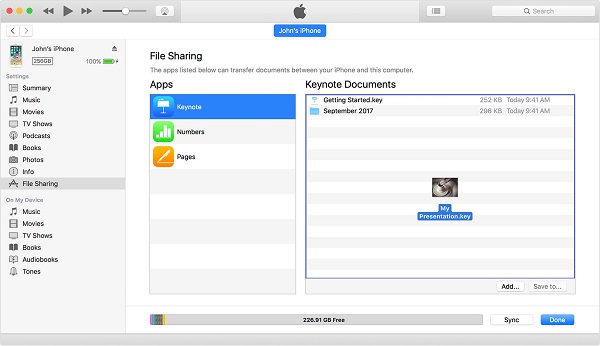
備註:iTunes無法在iPad和PC之間傳輸所有文件。 此外,受版權保護的文件也可能被阻止。
3.使用第三方雲服務將文件保存到iPad
我們可以使用很多雲服務。 Dropbox,Google Drive和OneDrive最流行。 今天,這些雲服務已經發布了iPad的移動應用程序。 它們是一種方便的方法,可以免費將文件從PC傳輸到iPad,而無需iTunes。 例如,Google雲端硬盤為每個帳戶提供15GB的免費存儲空間。 因此,我們以它為例來告訴您詳細信息。
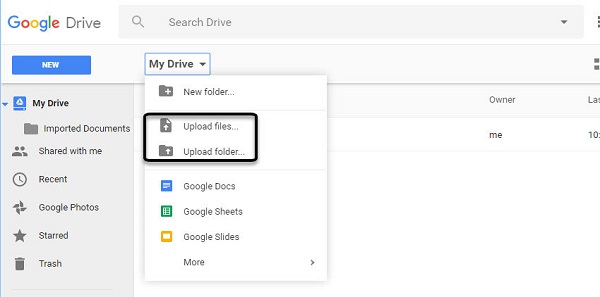
步驟 1 請瀏覽 谷歌驅動器 在任何瀏覽器中並登錄您的Gmail帳戶。
步驟 2 轉到適當的文件夾,展開 我的網盤 並選擇 上傳文件 從PC導入文件。
步驟 3 切換到iPad,然後打開 谷歌驅動器 應用程式。 如果沒有,請從以下位置安裝 App Store。 登入相同 Gmail 帳戶,轉到文件夾,您將在iPad上獲取文件。
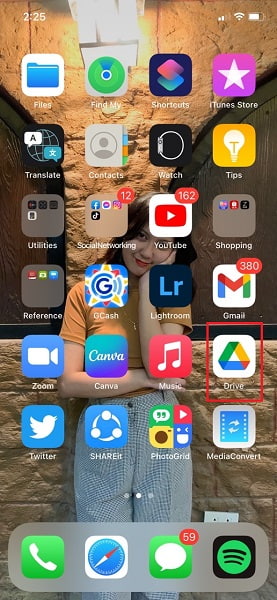
備註:Google雲端硬盤支持HTML,DOC,PDF,TXT,CSV,XLS,PPT,PNG和JPG。 將文件傳輸到iPad後,您可以在Google雲端硬盤應用中打開和編輯這些文件。 但是,您不允許將文件下載到iPad。
4.使用FoneTrans在iPad和計算機之間傳輸文件
適用於iOS的FoneTrans 是一個專業的iPad傳輸計劃,它具有很多優點,例如:
- 在iPad和沒有iTunes的計算機之間傳輸文件。
- 支持多種文件類型,例如照片,視頻,音樂等。
- 同步前預覽文件詳細信息。
- 不會損壞iPad上的現有文件。
簡而言之,這是預覽後在iPad和計算機之間同步文件的最簡單方法。
如何在iPad和PC之間無縫傳輸文件
步驟 1 獲取最佳的iPad傳輸應用
將FoneTrans for iOS下載並安裝到您的PC。 Mac有另一個版本。
使用iOS版FoneTrans,您將可以自由地將數據從iPhone傳輸到計算機。 您不僅可以將iPhone短信傳輸到計算機,而且可以將照片,視頻和聯繫人輕鬆地移動到PC。
- 輕鬆傳輸照片,視頻,聯繫人,WhatsApp和更多數據。
- 傳輸前預覽數據。
- 提供iPhone,iPad和iPod touch。
使用設備隨附的避雷線將iPad插入PC。 然後它將被自動識別。

步驟 2 將文件從iPad傳輸到PC
要將音樂等文件從iPad傳輸到PC,請轉到 音樂 左側的標籤。 選中所需歌曲上的框,單擊並展開 PC 菜單,然後選擇 導出到PC。 找到該文件夾並將iPad文件保存到PC。
步驟 3 從PC將文件保存到iPad
如果要從硬盤驅動器在iPad上添加文件(例如音樂文件),請轉到 音樂 標籤,點擊 更多 圖標以打開打開文件對話框。 然後瀏覽並選擇所有音樂文件。 一旦點擊 已提交 按鈕,這些文件將轉到您的iPad。

備註: 適用於iOS的FoneTrans 能夠在傳輸過程中自動將文件轉換為iPad支持的格式。 而且,它能夠保持原始質量。 硬件加速將加快iPad和PC之間的文件傳輸。
結論
這篇文章討論了在 iPad 和 PC 之間傳輸文件的最佳方法,因此您可以 將視頻從 iPad 傳輸到 PC 和更多。 根據我們的研究,文件同步在 iPad 用戶中仍然是一個大問題,部分原因是系統關閉。 好消息是有多種方法可以滿足您的需求。 iCloud 和 iTunes 是 Apple 的官方實用程序,可幫助您將文件從 iPad 傳輸到 PC。
當然,第三方雲平台也可用於文件遷移。 適用於iOS的FoneTrans 是最簡單的方法 將照片從PC傳輸到iPad 或為 iPad 用戶備份和下載文件。
使用iOS版FoneTrans,您將可以自由地將數據從iPhone傳輸到計算機。 您不僅可以將iPhone短信傳輸到計算機,而且可以將照片,視頻和聯繫人輕鬆地移動到PC。
- 輕鬆傳輸照片,視頻,聯繫人,WhatsApp和更多數據。
- 傳輸前預覽數據。
- 提供iPhone,iPad和iPod touch。
